win7共享打印机设置
- 分类:Win7 教程 回答于: 2023年01月25日 09:45:00
实现打印机共享有利于局域网中其它用户方便的使用打印机,从而实现了资源共享,充分的发挥了硬件的利用率,也在一定程序上提高了办公效率。下面给大家带来win7共享打印机设置方法步骤。
工具/原料:
系统版本:windows7系统
品牌型号:戴尔灵越16pro
方法/步骤:
打开组策略编辑器设置:
1、首先我们要取消guest来宾账户的禁用。右击桌面计算机图标,选择管理打开。
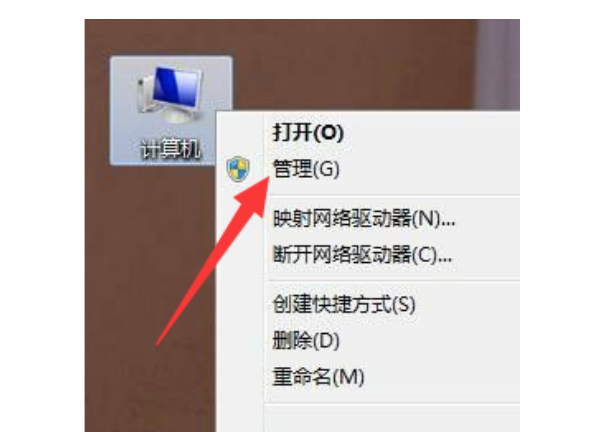
2、打开计算机管理后,展开本地用户和组,点击用户,双击右侧的guest,接着打开属性窗口,取消用户已禁用的勾选,点击确定。

3、win+R快捷键打开运行窗口,输入gpedit.msc,点击确定。

4、打开组策略编辑器,打开Windows 设置->安全设置->本地策略->用户权限分配,分别双击右侧的【拒绝本地登录】、【拒绝从网络访问这台计算机】,选择guest账户,选择删除,点击确定即可。
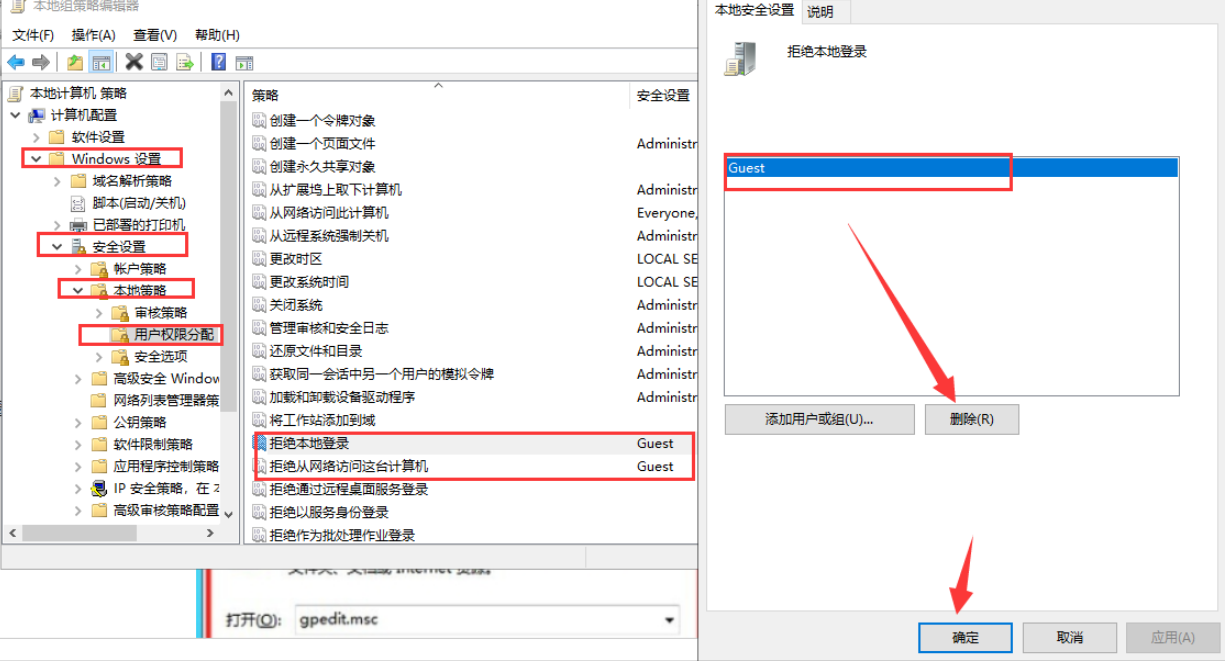
5、然后打开设备和打印机。
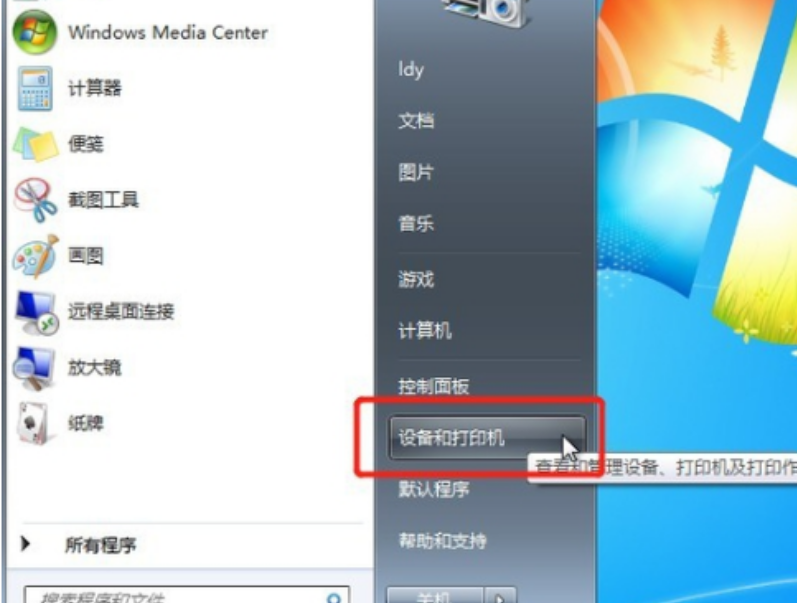
6、右击需要共享的打印机,选择属性打开。
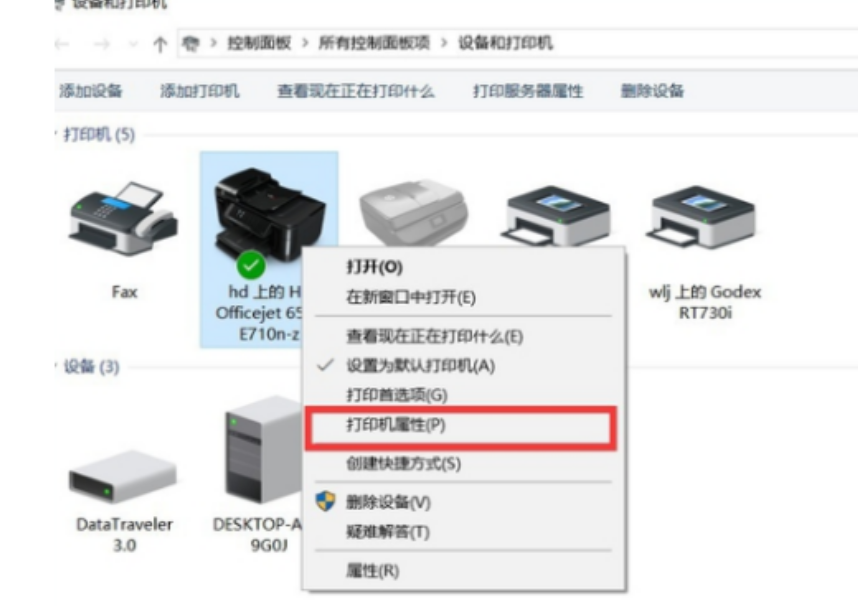
7、打开属性窗口,选择共享,下方的共享这台打印机打钩,输入共享名,点击确定。
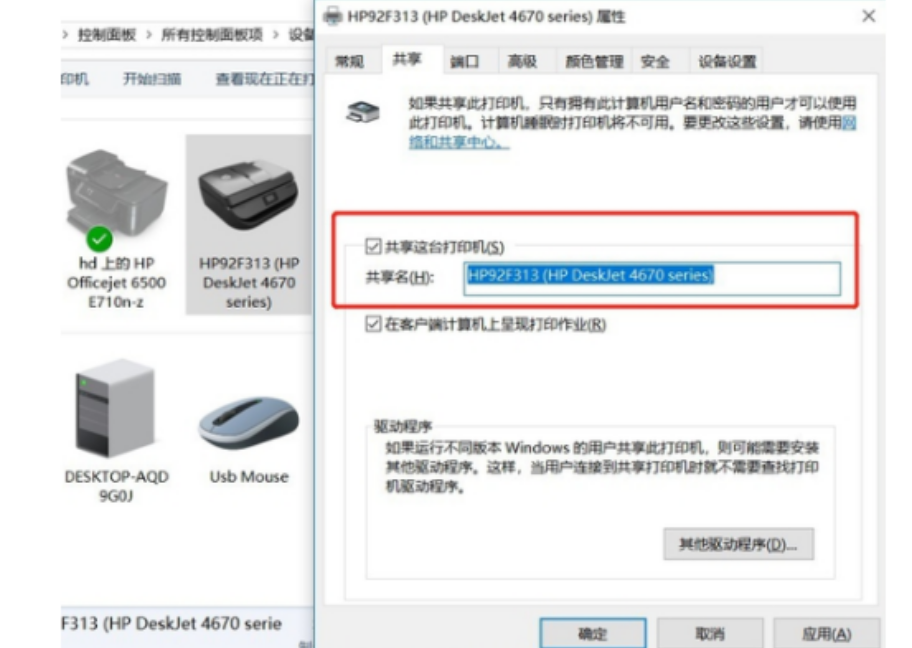
8、右击网络图标,选择打开网络和共享中心,点击左侧的更改高级共享设置,选择连接的网络,一般共享下都是公用网络。

9、点击启动网络发现和启用文件和打印机共享。
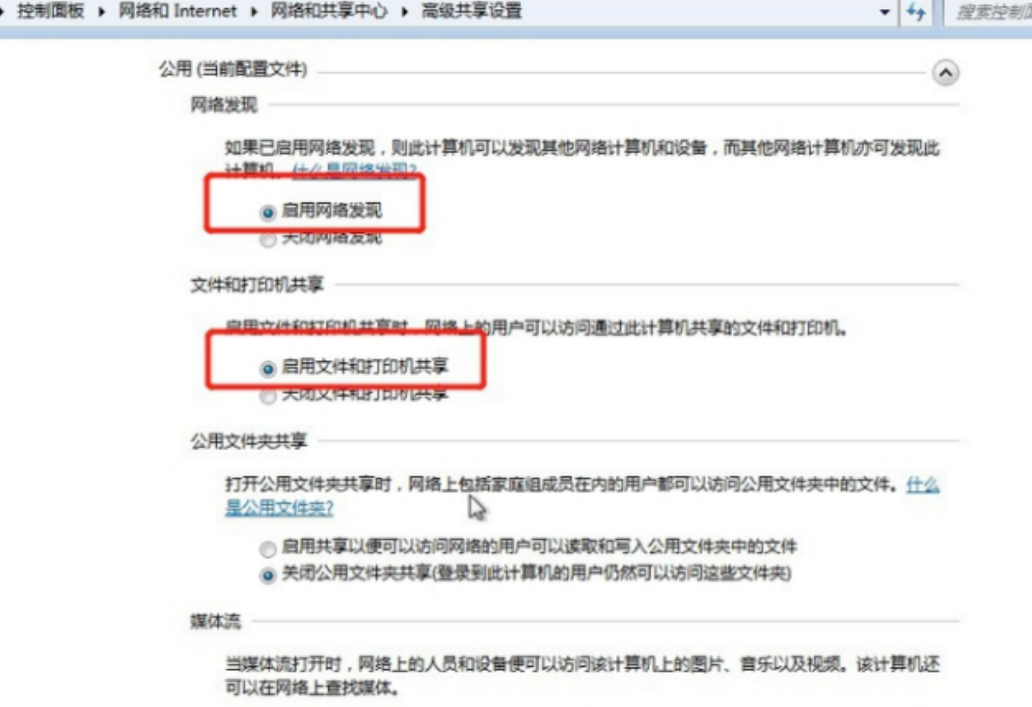
10、然后右击计算机选择属性,点击右下方的更改设置,点击更改重命名计算机名,工作组名称要跟其他电脑一致。
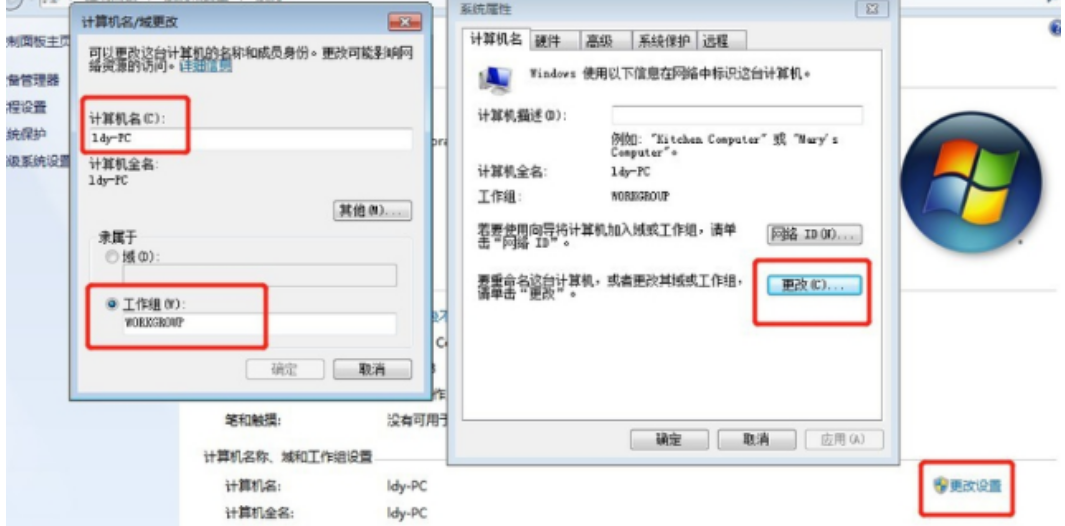
11、接下来就试试效果吧,打开需要共享打印机的电脑,win+R打开运行,输入\\ldy-PC,就是输入我们刚才更改的计算机名。

12、弹出窗口中,输入guest,无需输入密码,勾选记住我的凭据,点击确定就可以安装共享的打印机。
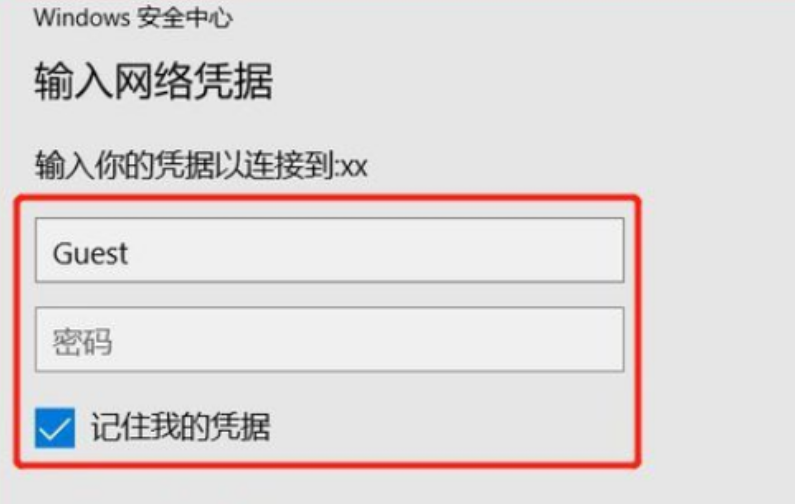
总结:
1、首先我们要取消guest来宾账户的禁用。右击桌面计算机图标,选择管理打开。
2、打开计算机管理后,展开本地用户和组,点击用户,双击右侧的guest,接着打开属性窗口,取消用户已禁用的勾选,点击确定。
3、win+R快捷键打开运行窗口,输入gpedit.msc,点击确定。
4、打开组策略编辑器,打开Windows 设置->安全设置->本地策略->用户权限分配,分别双击右侧的【拒绝本地登录】、【拒绝从网络访问这台计算机】,选择guest账户,选择删除,点击确定即可。
 有用
26
有用
26


 小白系统
小白系统


 1000
1000 1000
1000 1000
1000 1000
1000 1000
1000 1000
1000 1000
1000 1000
1000 1000
1000 1000
1000猜您喜欢
- 深度win7系统旗舰版下载2017/09/13
- 笔记本win7怎么重装系统教程..2022/08/08
- 紫麦电脑在线重装win7系统2020/08/08
- 打印机如何安装,小编教你如何安装..2017/11/25
- win7如何安装打印机2022/11/03
- 电脑一键安装win7系统的方法..2022/09/30
相关推荐
- 电脑显示未安装任何音频输出设备是什..2021/07/19
- 电脑无线网络连接不上,小编教你电脑无..2018/06/08
- 戴尔一体机怎么安装win7系统..2020/06/12
- 荣耀电脑一键重装系统win7教程..2019/12/21
- win7系统还原怎么操作 win7系统还原步..2023/01/28
- 未知设备,小编教你win7设备管理器中出..2018/09/14

















